Un program de conversie a PDF în cuvântul Adobe. Cum de a converti PDF în cuvânt. Instrucțiuni detaliate
Hi Stimate cititori și site-ul abonaților! Continuă să vă cunosc cu programe și servicii utile, deci din acest articol veți afla cum să convertiți fișiere de cuvinte. În PDF și înapoi.
Dar înainte de a arăta cum se face o astfel de conversie, să ne uităm la ce fișiere sunt și în ce cazuri ar trebui să fie modificate?
Microsoft Word. - Acesta este un program special conceput pentru a crea documente text.
Nu cred că explică în detaliu posibilitățile de cuvânt, deoarece cu el un semn al fiecărui utilizator obișnuit al computerului, pentru că cineva nu poate face fără ajutorul său în studii:, cursuri, rezumate și cineva la locul de muncă: rapoarte, rapoarte , decizii, ordine și așa mai departe.
Pur și simplu Put, Word este un program de tipărire, plus include un design de text frumos (selecție, subliniere, schimbare de culoare), inserție imagine, fotografii și pentru utilizatorii mai avansați Programul Microsoft vă va permite să adăugați un tabel într-un document, să creați un document anunț sau poster.
Toate fișierele create folosind un cuvânt vor avea extensie.doc, decriptați din engleză ca document.

Adobe (Acrobat) Reader este cel mai puternic software. Pentru a lucra cu format PDF (format portabil de documente).
Este un set de funcții de bază pentru a lucra cu documente PDF: Vizualizare, copiere, imprimare, orientare a paginilor, transformării și altele.
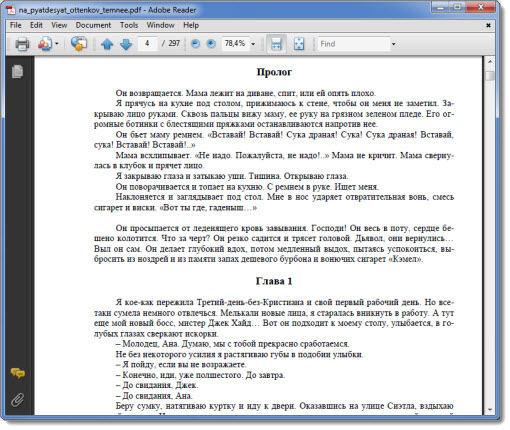
Pentru a face mai clară de ce aceste două formate de date sunt independente unul de celălalt, să ne uităm la originea lor. Cu mult timp în urmă, anii 25-30 acum, dezvoltatorii PDF au creat-o ca un format "document solid", adică sa presupus că astfel de documente pot fi vizualizate, pentru a imprima diferite dispozitiveDar nu cum să editați.
PDF este un fel de transportator de informații într-o formă originală - original.
Ani au trecut, deși conținutul acestor fișiere a suferit schimbări, acum conținutul ar putea conține nu numai text, ci și audio, grafică raster, video, formulare și altele, rolul său principal nu sa schimbat.
Dacă formatele tuturor documentelor text cunoscute (Word) vizează în principal crearea și editarea documentelor, atunci PDF are o cale ușor diferită care sugerează că documentele nu sunt create dintr-o foaie curată, ca în cuvânt și apar ca urmare a Prelucrarea din alte surse.
Cred că acum înțelegeți de ce în rețea, toți bloggerii și info-business-uri sunt emise în rețeaua de creație ( e-cărți, manuale) formatul PDF., nu un cuvânt (doc).
Se înțelege că veți învăța conținutul lor și să nu îl schimbați și să îl eliberați sub numele dvs. Deși acest lucru este posibil, articolul "" pentru a vă ajuta.
Conversia cuvintelor în programele PDF
Traduceți documentele dintr-un format într-un alt aparat mai ușor de utilizat programe speciale. Nu voi spune despre toate, ci să aleg doar cele care sunt în mare cerere și sunt convenabile pentru utilizatori.
Microsoft Office. Cuvânt. Esti surprins? Personal, eu însumi nu am bănuit înainte ca editorul de text obișnuit, începând cu versiunea 2007, are un element încorporat pentru a converti documentul în fișierul PDF.
Se face foarte simplu. Creați orice document în cuvânt și apoi va trebui să salvați un mod oarecum diferit de un fișier DOC obișnuit.

Va apărea o fereastră în care sunteți convins că tipul de PDF este selectat. Dacă trebuie să schimbați numele fișierului, autorul și cuvintele cheie.
Când documentul salvat este prea mare, încercați să reduceți greutatea din cauza "optimizării".
De exemplu, dacă am un fișier vordual de text cântărește 1,94 MB, apoi după convertirea acestuia în PDF selectând optimizarea standard, a devenit 2,1 MB.
Ei bine, dacă optimizați dimensiune minimă, va cântăra doar 1,77 MB.
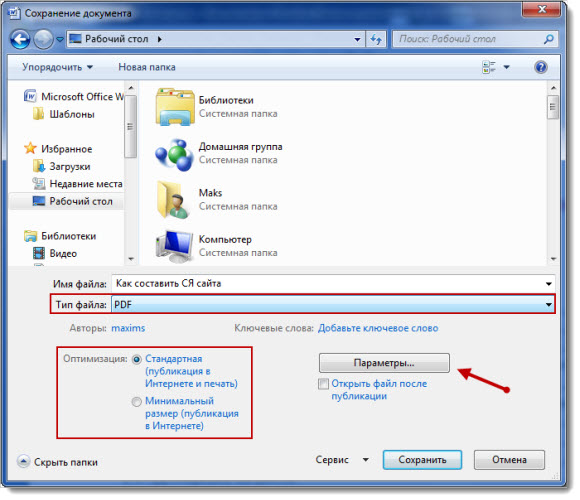
Dacă doriți să convertiți toate paginile fisier text, Și specific, astfel încât să nu puteți edita un document întreg, utilizați butonul "Parametri".
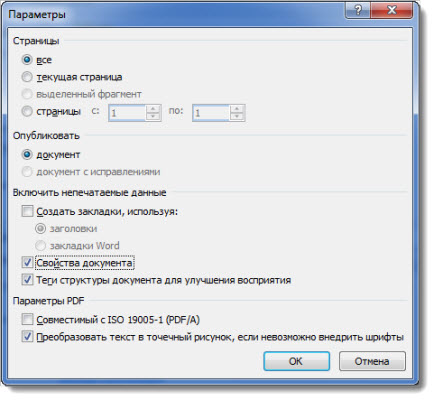
dopdf. Utilitate specială Pentru Windows OS, adaugă un driver de imprimantă Virtual Dopdf 8, care va fi afișat în listă. echipamente instalate De la panoul de control.

Acum veți avea ocazia să creați fișiere PDF nu numai din versiunea Word 2007, ci și mai în vârstă, precum și de la oricare altul editor de textunde există opțiunea "Imprimare".
Descarca versiunea oficială Dopdf va fi capabil din acest link.. Dacă lăsați o bifă Instalați ADD-IN pentru Microsoft Office, Apoi pe bara de instrumente din cuvânt, va apărea o filă suplimentară NOVAPDF, cu care va fi mai ușor să treceți la conversia fișierelor și setărilor.
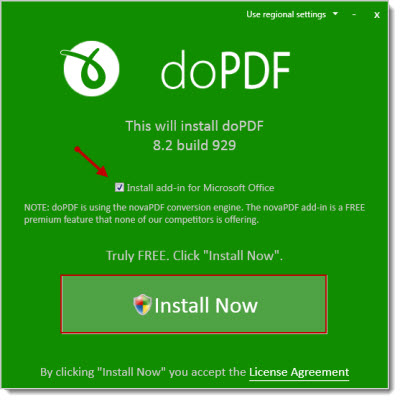
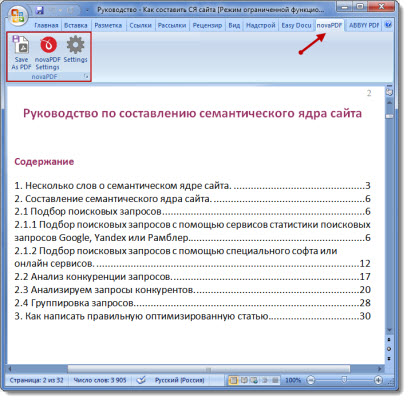
Pentru cuvânt, se va întoarce în acest fel:
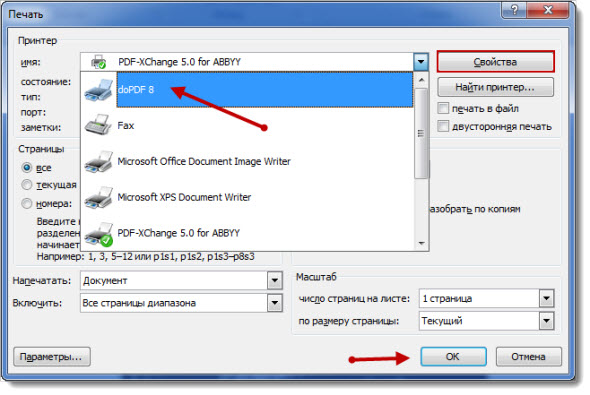
Pentru alte programe notepad, "" ceva de genul acesta:
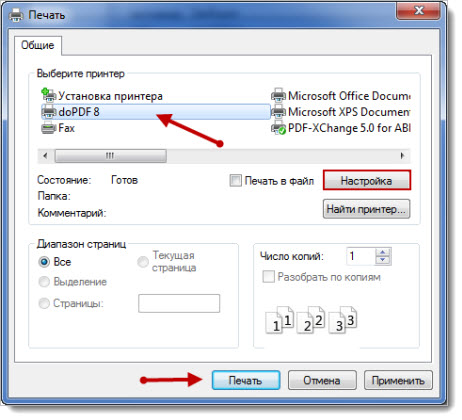
Dar, înainte de a începe conversia, utilitatea va oferi să specifice ce capacitate de a salva documentul "High, Mijlociu sau Low".
Este demn de remarcat marcajul "Fonturi Embed" atunci când trebuie să încorporați fonturi în interiorul documentului, în cazul în care nu există alți utilizatori atunci când citiți fișierul.

DOPDF este foarte ușor de utilizat și, cel mai important, este convenabil, după formatare, fișierele sunt obținute ușor mai mici în greutate, în comparație cu același editor de cuvinte.
ABBYY PDF Transformer +. Software comercial pentru lucrul cu fișiere PDF. Aici puteți crea, edita, converti, converti Documente PDF nu numai de la cuvântul editor, ci de întreaga linie programe Microsoft. Office (fișiere Excel, PowerPoint, Visio și HTML).
Dar Samoa. funcția principală Acest transformator este transformarea inversă a documentelor PDF în fișiere editabile ale acestor aplicații care au fost enumerate mai sus.
Descărcați Transformator PDF + puteți de din acest link..
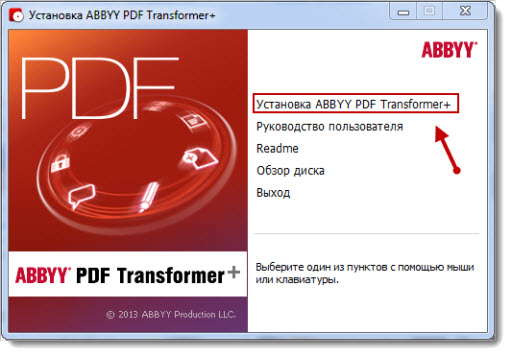
Voi spune imediat că programul este cu adevărat puternic și de înaltă calitate, deci cântărește mai mult de 500 MB și costă bani. Dar oricine îl poate testa în termen de 30 de zile complet gratuit.

După începerea, alegeți o modalitate de a crea Fișier PDF., după care editorul se deschide pentru document.

Nu voi descrie toate caracteristicile pe care utilizatorul le primește acest program, deoarece acest lucru va trebui să evidențieze un post separat, dar cred că nu sunt mai puțin decât în \u200b\u200bcuvânt.
Transformare cuvânt în PDF Servicii Online
Programele cuiva pot părea complicate, cineva nu-i place să înfundă hDD. Computer prin software-ul întârziat, mai ales dacă trebuie să creați un fișier PDF o singură dată, iar din motive de descărcare, programul cântărind 800 MB este tocmai stupid.
Prin urmare, serviciile online divorțate de rețea, permițându-vă să convertiți documente la alte formate.
Doc2PDF.. O resursă simplă, pentru a formata fișierele descărcabile în PDF. Tot ce trebuie să faceți este să faceți clic pe butonul "Fișier de încărcare".
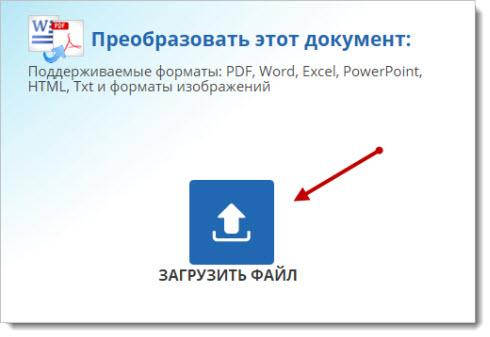
După selectarea fișierului, trebuie să specificați adresa e-mailunde link-ul va fi trimis pentru a descărca documentul transformat.
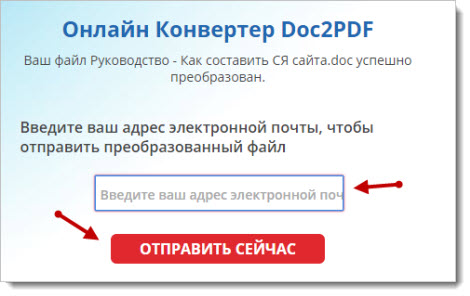
SmallPdf.. Un alt serviciu on-line popular pentru conversie doc. Fișiere. Mergeți la site, trebuie fie să glisați documentul în zona specială, fie să îl selectați pe computer.
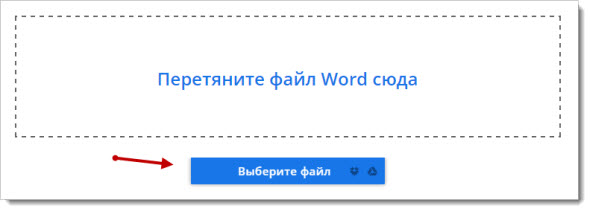
Acum trebuie să așteptați câteva secunde, toate invidii cu privire la dimensiunea fișierului fiind descărcată până când este convertită într-un document PDF.
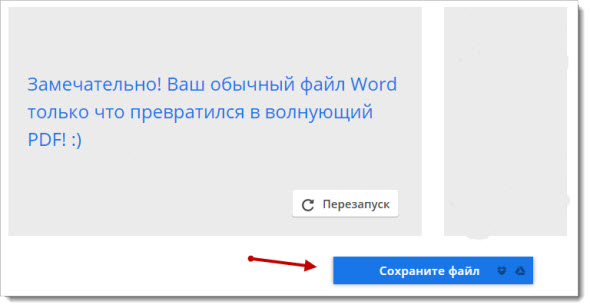
În ultima etapă, salvăm fișierul rezultat.
Poate că totul am vrut să spun în acest post. Sigur aceasta informatie Veți fi utili, dacă vreunul dintre dvs. convertiți deja documente în alte moduri, vă rog să spuneți despre el în comentarii.
Asta-i tot, la întâlnirile ambigue pe paginile blogului, în timp ce!
Formatul PDF este foarte popular. ÎN acest format O varietate de reviste, cărți electronice, lucrări științifice, precum și alte documente sunt publicate. Dar, PDF are dezavantaje. De exemplu, nu puteți deschide doar fișierul PDF în cuvânt sau într-un alt editor de text popular. Prin urmare, dacă este necesar să editați fișierul PDF, majoritatea utilizatorilor se confruntă cu o problemă ca conversia PDF în cuvânt. În acest material vom încerca să rezolvăm această problemă, luând în considerare mai multe moduri transformări PDF Fișierele B. formatul cuvântului..
Cum se convertesc PDF la Word Online
Există o serie de servicii online care vă permit să transformați online. Conversie online foarte calea convenabilăDeoarece nu are nevoie să instalați programe suplimentare la acest lucru cu computerul.
Unul dintre cele mai populare servicii pentru conversia fișierelor PDF în format Word este pe site. Pentru a utiliza acest serviciu, trebuie să mergeți la linkul specificat. După aceasta, trebuie să selectați un fișier PDF utilizând un formular special și faceți clic pe butonul "Conversie".
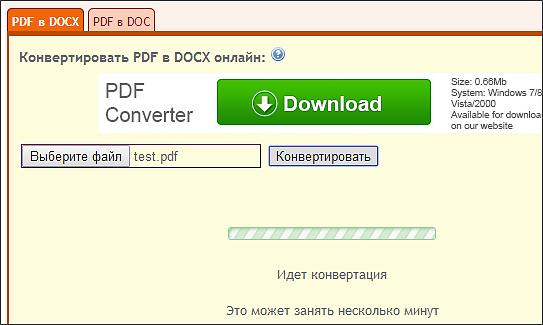
După finalizarea procesului de conversie, serviciul va începe automat descărcarea fișierului Word pe care l-ați reușit să obțineți de la PDF.
De asemenea, puteți utiliza alte servicii pentru a converti fișierele PDF:
Toate acestea lucrează pe un principiu similar, încărcați fișierul PDF, așteptând ca serverul să transforme și să descărcați fișierul rezultat în format Word.
Programe pentru transformarea PDF în cuvânt
O altă modalitate de a converti PDF în cuvânt, aceasta este o conversie cu programe speciale. Există destul de multe astfel de programe. În acest articol, vom lua în considerare programul UNIPDF, deoarece este complet gratuit. Poti descarca acest program.
Programul UNIPDF are o interfață simplă și intuitivă, deci este ușor să se ocupe de dificultate. Pentru a converti PDF la cuvânt, trebuie să trageți PDF în fereastra programului, selectați formatul la care doriți să convertiți acest PDF, apoi faceți clic pe butonul "Conversie".
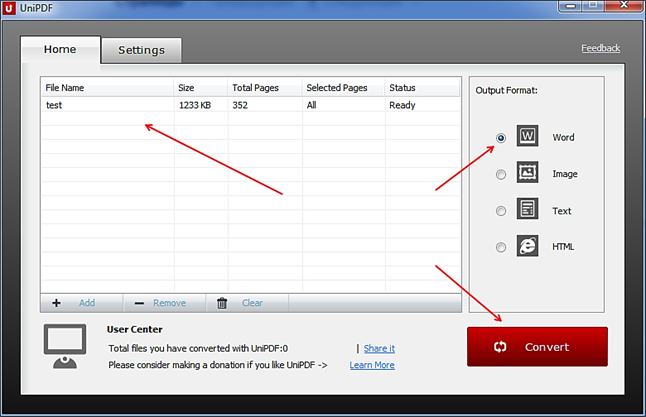
După aceasta, programul vă va cere să specificați dosarul în care doriți să salvați fișierul Word rezultat.

După selectarea dosarului, programul va porni procesul de conversie. După terminarea acestui proces, trebuie să apară o fereastră cu o propunere de deschidere a unui fișier de cuvinte.
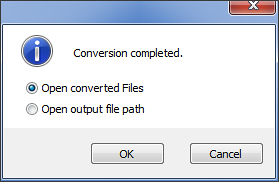
Există, de asemenea, alte programe PDF în Word:
- Primul PDF ();
- Foartepdf PDF la Word Converter ();
Dar aceste programe sunt plătite, deci nu le considerăm în cadrul acestui articol.
Cum de a converti PDF la cuvânt cu Google Disk
O altă opțiune de transformare este un serviciu de disc Google. Una dintre funcții acest serviciu Este conversia fișierelor PDF încărcate în ea. Pentru a profita de această caracteristică, deschideți Google Disk în browser și descărcați fișierul PDF la acesta.

După încărcarea fișierului PDF, faceți clic pe acesta cu butonul din dreapta al mouse-ului și în meniul care apare, selectați "Deschideți cu - documente Google".
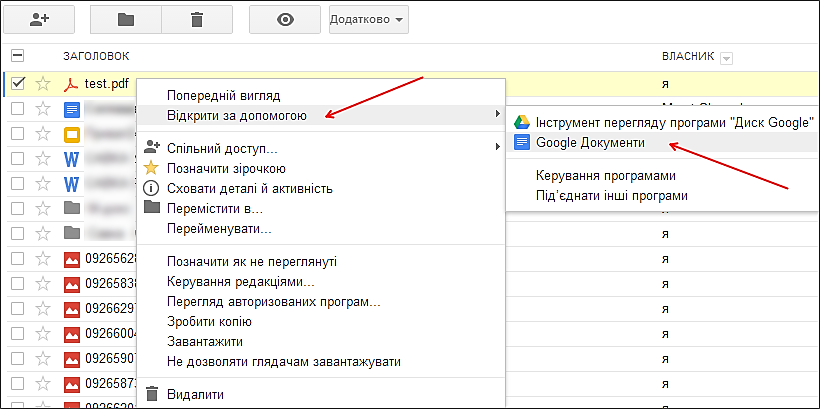
După aceasta, fișierul PDF trebuie să fie deschis înaintea dvs. Acum îl puteți converti în format Word. Pentru acest meniu "Fișier - Descărcați ca - Microsoft Word".
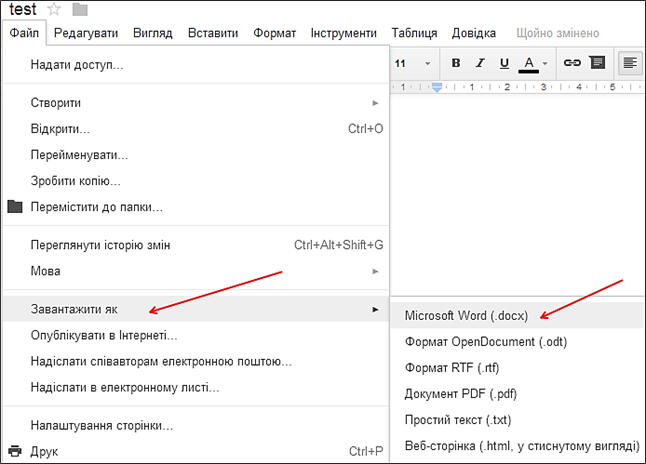
După aceasta, fișierul cuvânt rezultat va porni pe computerul dvs. Din păcate, transformarea folosind serviciul Google. Discurile funcționează mai rău decât căile anterioare descrise. Prin urmare, ar trebui considerată o opțiune de backup.
Destul de des este nevoie să convertiți documentele din PDF în cuvânt. Word este un program Microsoft care face parte din produsul software de birou. Dacă aveți un document salvat în formatul PDF.Care conține atât text, cât și imagini, puteți converti PDF în cuvânt în câteva secunde. Luați în considerare mai multe modalități de a transforma PDF în format Word.
Conversia utilizării programelor
Există un numar mare de Programe, inclusiv gratuit pentru a ajuta la conversia PDF (extensie.pdf) la fișierele Word (în cele mai multe cazuri extensie.doc). Luați în considerare câteva programe similare.
1. Word 2013.
Pornind de la versiunea 2013, program de cuvinteInclus în distribuția populară de birouri, pot deschide documente PDF. Pentru a face acest lucru, lansați cuvântul. În meniu, selectați fila Fișier, apoi "Deschidere". Selectați documentul PDF, în timp ce programul va afișa un mesaj că va fi o transformare a documentului deschis în fișier doc., și faceți clic pe "OK".
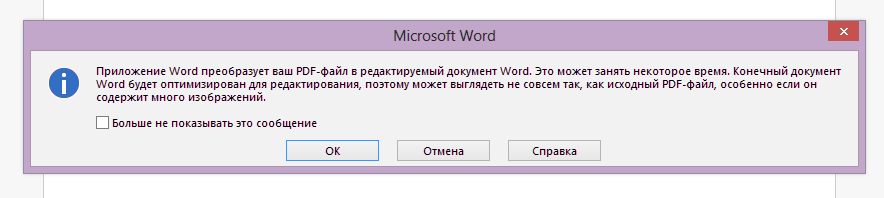
2. gratuit PDF gratuit la Word DOC Converter
aceasta convertor gratuit Vă permite să traduceți din PDF la DOC ca toate paginile de documente și fiecare separat. Programul în limba engleză, dar interfața sa este destul de ușor de înțeles, astfel încât să nu trebuiască să o folosească probleme.
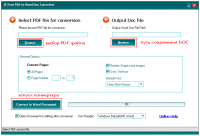
După trei transformări, programul va solicita un cod de înregistrare. Această procedură este gratuită. Pentru asta aveți nevoie:
1. Apăsați butonul Obțineți coduri gratuite. Pagina de pornire a dezvoltatorului se deschide. Apoi, va fi necesar să rezolvăm un mic exemplu de care este introdus într-o fereastră specială (pe CAPCHA similară). După aceea, primiți imediat codul de înregistrare.
2. Introduceți codul primit în fereastra programului (introduceți codul), apăsați butonul "Continuați" după care începe procesul de conversie.
![]()
3. Convertor solid PDF 6.0
Convertor solid PDF 6.0 program gratuit În limba rusă este concepută pentru a converti fișierele PDF pentru a edita documente editabile și Excel. Astăzi este, poate, unul cele mai bune programe de conversie PDF. Fișiere.
Programul Solid Converter PDF 6.0 vă permite să creați noi și să editați fișiere PDF existente, să scanați documente și să traduceți imediat în format editabil Word și Excel, convertiți în HTML, preluați tabelele din documentele scanate și multe altele. Programul nu necesită instalare pe un hard disk, astfel încât acesta poate fi lansat chiar și de la o unitate flash obișnuită.
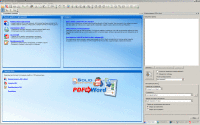
La începutul inițial al programului implicit instalat engleză. Pentru a merge în limba rusă, selectați "Instrumente" - "Opțiuni" Selectați limba rusă și faceți clic pe "OK". Programul va cere o repornire - alegeți "Reporniți acum".
Conversia PDF în cuvânt din serviciul online
Există multe site-uri care oferă utilizarea conversiei fișiere PDF. în diverse formate, Inclusiv cuvântul. Www.pdftoword.ru poate fi atribuită celor mai populare. Acest serviciu online vă permite să:
- convertiți PDF în cuvânt, doc, RTF.
- obțineți text din fișierele PDF.
- traduceți PDF la Excel, XLS.
- convertiți PDF în XML, HTML.
- transformați PDF B. fișiere grafice. JPG, BMP, PNG, TIFF.
În funcție de toate serviciile online, puteți atribui faptul că documentul dvs. este trimis pe site-ul serverului, care nu poate fi întotdeauna acceptabil dacă este necesar să se mențină confidențialitatea informațiilor care figurează în document PDF.. Prin urmare, este mai bine să se folosească program specializatDe exemplu, PDF convertor solid despre care a fost menționat puțin mai devreme.
Bună prieteni, astăzi vreau să vă spun despre 4 metode de conversie cuvânt de document. În format PDF. Când am fost pe deplin scris și am decorat, în fața mea, a stabilit sarcina de a transforma fișierul Word finit cu capturi de ecran de o dimensiune destul de impresionantă în formatul acceptabil pentru majoritatea utilizatorilor. Alegerea aproape imediat a căzut pe formatul PDF, deoarece este diferit calitate superioară La conversie și comprimare a dimensiunii documentului, care este foarte bună, în special pentru materialele cu grafică. În procesul de a găsi resurse adecvate pentru a vă converti alegerea, m-am oprit pe servicii de 2 x care funcționează în modul on-line și un program desktop, pe care îl vom uita la următorul. De asemenea, este posibil să convertiți, direct din editorul de text Word.
Conversia rapidă a cuvintelor în PDF
Conversie S. folosind Microsoft. Cuvânt. În principiu, acesta este cel mai simplu mod de a converti documentele. Pentru a avea posibilitatea de a converti direct din cererea de cuvinte, descărcați aplicația - "Add-in 2007 Microsoft Office: Salvarea format PDF sau XPS (Microsoft)" și instalați-l.
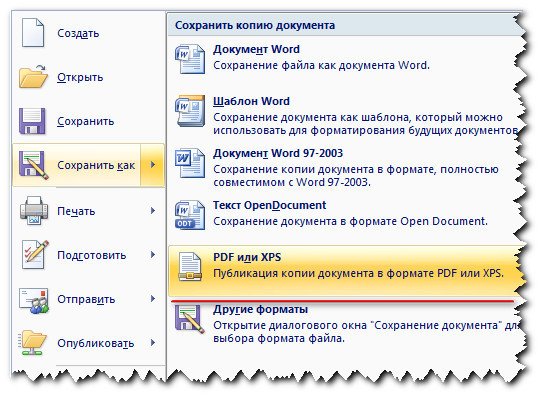
Incepand cu versiunea Microsoft Word 2007 Această caracteristică a fost deja adăugată în mod implicit!
Serviciul on-line pentru conversia numărul 1. Mutarea lui legătură, În fereastra care se deschide, apăsând butonul Prezentare generală, selectați fișierul dorit pentru conversie și faceți clic pe butonul Conversia.
În funcție de dimensiunea dvs. fișier sursă.După ceva timp (în timpul perioadei de transformare a timpului, nu închideți browserul și nu actualizați pagina) O solicitare va fi solicitată să salvați fișierul deja convertit în format PDF. Salvați acest fișier într-un loc convenabil pentru dvs. și bucurați-vă de rezultatul lucrării.

Serviciul on-line pentru conversia numărul 2. Acest serviciu este puțin mai complicat în lucrare decât cel precedent, dar nu există dificultăți speciale în ea. Din nou, du-te la legătură, În fereastra care se deschide, faceți clic pe butonul de încărcare verde și selectați fișierul dorit pentru a convoca, puteți, de asemenea, să glisați fișierul în fereastra browserului.
După ce fișierul din formatul cuvânt apare în fereastră, trageți-l cu mouse-ul în zona câmpului de conversie. Introduceți adresa de e-mail la care vom primi un link pentru a descărca fișierul și vom face clic pe butonul Conversia.
Veți apărea imediat cu cuvintele de mulțumire pentru utilizarea serviciului și observați că e-mailul dvs. va veni să descărcați fișierul transformat. În funcție de dimensiunea fișierului sursă, după un timp, verificați poșta și accesați linkul pentru a descărca fișierul. Se face conversia cuvântului în PDF.
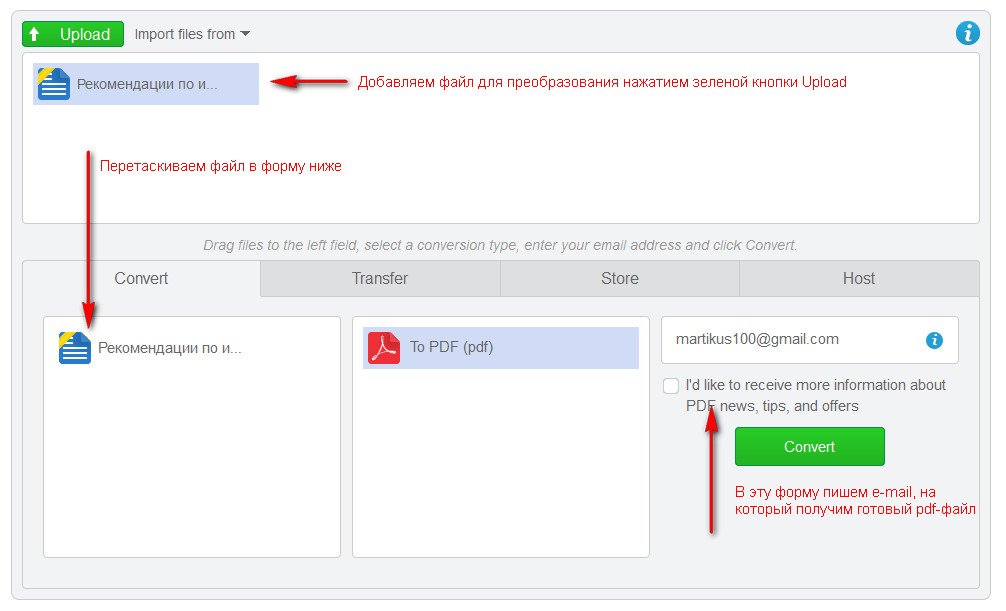
Program pentru conversia PDFCreatorului. Două servicii anterioare sunt bune și rapide în lucrare, dar pentru fanii aplicațiilor desktop vă recomand să utilizați programul PDFCREATOR..
Programul stabilește driverul virtual al imprimantei la computer și dacă aveți nevoie de conversie de cuvinte la PDF, atunci modul în care documentul de imprimare, numai atunci când imprimanta este selectată, specificați imprimanta virtuală - PDFCREATOR.
În comparație cu serviciile on-line, programul va face mult mai rapid la fișierele de dimensiuni mari și lucrez pentru acest principiu - fișiere mici de până la 500 kb - conversie utilizând servicii on-line, mai mult de 500 KB - utilizând programul PDFCREATOR .
Instalarea și configurarea unui program PDFCREATOR
Programul PDFCREATOR în sine este pur și simplu instalat, deci nu are sens să picteze întregul proces. Singurul moment pentru care doresc să vă atrag atenția este alegerea limbajului în procesul de instalare. În screenshot, am arătat ce să fac.

Tot, instalarea programului este terminată și, dacă totul se face corect, apoi în lista imprimantelor instalate în dvs. sistem de operareva aparea imprimanta virtuală - PDFCREATOR
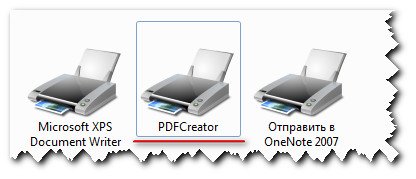
Acum, dacă doriți să efectuați o procedură de conversie a documentelor cuvânt, atunci pur și simplu alegeți în lista derulantă, imprimanta PDfCreator Și faceți clic pe butonul OK.
![]()
După aceste acțiuni, veți avea o altă fereastră în care puteți specifica antetul documentului și alți parametri. Apăsați butonul Salvare și selectați spațiul de economisire, deja un document PDF.
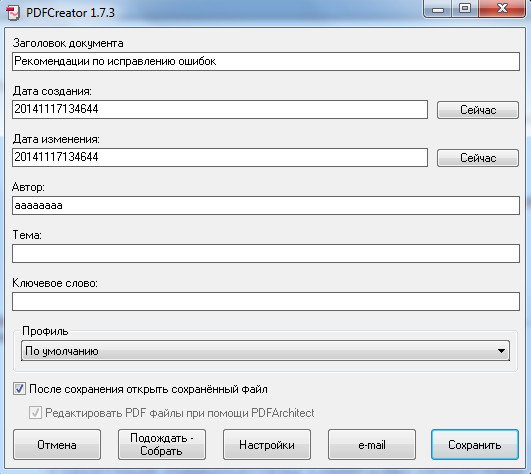
Prieteni, de la mai mult de 10 servicii testate, aceste 3 sunt cele mai practice în uz și care funcționează. Dacă știți altora servicii buneScrie in
